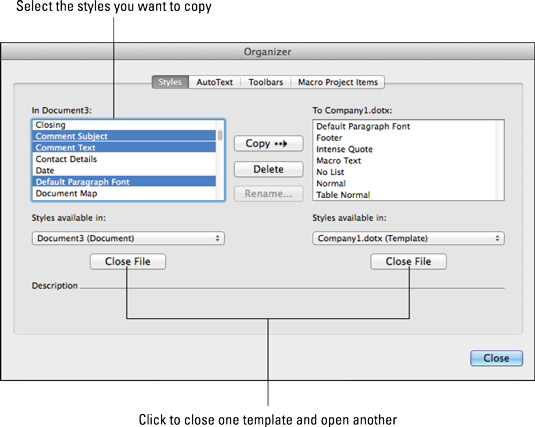Сваки Ворд документ који креирате на свом Мац рачунару је направљен од шаблона . Сврха шаблона је да чува стилове за документе. У чину креирања документа, бирате шаблон, а стилови на шаблону постају вам доступни када радите на документу.
Да бисте уштедели време на форматирању докумената, позвани сте да креирате шаблоне са стиловима које познајете и волите. Можете креирати нови шаблон од нуле, креирати шаблон из документа или креирати шаблон склапањем стилова из других шаблона и докумената. Стилови у шаблонима, попут стилова у документима, могу се мењати, брисати и преименовати.
Како желите да направите нови шаблон? Можете креирати нови шаблон из документа или другог шаблона, или можете саставити стилове из других шаблона.
Да бисте креирали документ од шаблона који сте сами креирали, отворите галерију Ворд докумената (кликните на дугме Ново из шаблона на стандардној траци са алаткама) и кликните на Моји шаблони. Ваши шаблони које сте сами направили појављују се у галерији. Изаберите шаблон и кликните на дугме Изабери.
Креирање шаблона из документа
Ако документ има све или већину стилова које желите за шаблон, претворите документ у шаблон да бисте могли да користите стилове у документима које креирате у будућности. Пратите ове кораке да бисте креирали Ворд шаблон из Ворд документа:
Отворите Ворд документ који ћете користити за креирање шаблона.
Изаберите Филе→Саве Ас.
Појављује се дијалог Сачувај као.
Унесите назив за свој шаблон.
Отворите мени Формат и изаберите Ворд шаблон.
Након што изаберете Ворд шаблон, опција Где у дијалогу се мења у Моји шаблони. Ворд шаблони се чувају у фасцикли Моји шаблони. Следећи пут када креирате документ, можете да одете у фасциклу Моји шаблони у Ворд галерији докумената и креирате документ са новим шаблоном.
Кликните на дугме Сачувај.
Вероватно ваш нови шаблон укључује текст који је наследио од документа из којег је направљен. Избришите текст (осим ако не желите да се појављује у документима које креирате из новог шаблона).
Састављање стилова из других докумената и шаблона
Користите Организатор да копирате стилове из документа у шаблон или из једног шаблона у други. Након што стил учините делом шаблона, можете користити стил у другим документима. Можете га користити у сваком документу који креирате или креирате помоћу шаблона. Пратите ове кораке да бисте копирали стил између шаблона и докумената:
Отворите документ или шаблон са стиловима које желите да копирате.
Да бисте копирали стилове из документа, отворите документ. Да бисте копирали стилове из шаблона, креирајте нови документ користећи шаблон са стиловима које желите да копирате.
Изаберите Алатке → Шаблони и додаци.
Појављује се оквир за дијалог Шаблони и додаци.
Кликните на дугме Организатор.
Видећете оквир за дијалог Организатор. Стилови у документу или шаблону који сте отворили у кораку 1 појављују се у пољу са листом на левој страни.
Кликните на дугме Затвори датотеку на десној страни дијалога.
Дугме мења називе и постаје дугме Отвори датотеку.
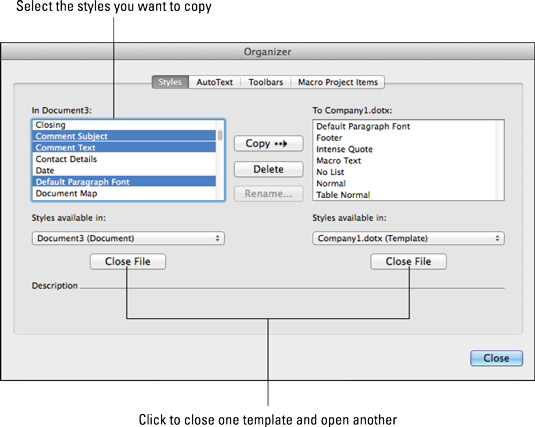
Копирање стилова у шаблон.
Прилагање другог шаблона документу
То се дешава у најбољим породицама. Ви креирате или добијете документ, само да бисте открили да је погрешан шаблон приложен уз њега. У таквим временима, Ворд вам даје прилику да мењате шаблоне. Пратите ове кораке:
Изаберите Алати→ Шаблони и додаци.
Видећете дијалошки оквир Шаблони и додаци.
Кликните на дугме Приложи да бисте отворили дијалог за избор датотеке.
Пронађите и изаберите шаблон који желите и кликните на дугме Отвори.
Враћате се на дијалог Шаблони и додаци, где се име шаблона који сте изабрали појављује у оквиру Шаблон документа.
Кликните на поље за потврду Аутоматски ажурирај стилове документа.
То говори Ворд-у да примени стилове из новог шаблона на ваш документ.
Кликните на ОК.
Кликните на дугме Отвори датотеку и у дијалогу Отвори пронађите и изаберите шаблон у који желите да копирате стилове; затим кликните на дугме Отвори.
Имена стилова у шаблону који сте изабрали појављују се на десној страни дијалога Организатор.
У дијалогу Организатор, Цомманд+кликните да бисте изабрали називе стилова са леве стране дијалога које желите да копирате у шаблон наведен на десној страни дијалога.
Када кликнете на имена, они постају истакнути.
Кликните на дугме Копирај.
Називи стилова које сте копирали појављују се на десној страни дијалога Организатор.
Кликните на дугме Затвори и кликните на Сачувај када Ворд пита да ли желите да сачувате нове стилове у шаблону.